macのkeynoteで使われている画像を保存したい(PreviewのNew from Clipboard機能で簡単!)

はじめに
keynoteの中で使っている画像を、pngやjpgといった拡張子で保存したい!
これが、めちゃめちゃ地味なように見えて、案外知られていないと思うのですが、皆さんはどう思われるでしょうか。
普段、illustratorやPhotoshop等、プロフェッショナルな画像編集ソフトを使いこなす人であれば、息を吸うくらい簡単なことではないかと思うのですが、コードや文章ばかり書いていて、絵を描くとしてもパワポかkeynoteが関の山・・・という私にとっては、パッと思いつかない方法でした。
MicrosoftのPowerPointであれば、画像を右クリックすると「save as Picture」(画像として保存)というメニューがあり、ここをクリックするとjpgやpng等の拡張子で画像を保存できます。
しかし、keynoteではこれができませんでした。
メニューを掘り下げまくるとあるのかもしれないのですが、見つけていません。
それではkeynoteではどうするのでしょうか? みていきましょう。
keynoteでの画像の保存方法
keynoteの場合は、画像を閲覧・編集するpreviewという機能を使います。
手順は簡単!
keynoteで、保存したい画像をコピーします。
この時の操作は、右クリックで「copy」を選ぶのでも、Command + C を押すのでもなんでも大丈夫。
私は例えば、下記のような冷蔵庫の画像をkeynoteで描いて、これをコピーしました。

次は、Previewを開きます。
これは、finder folderを開いてアプリケーションのフォルダから選んでもいいですし、
アプリケーションの画面↓ から選んでもいいです。
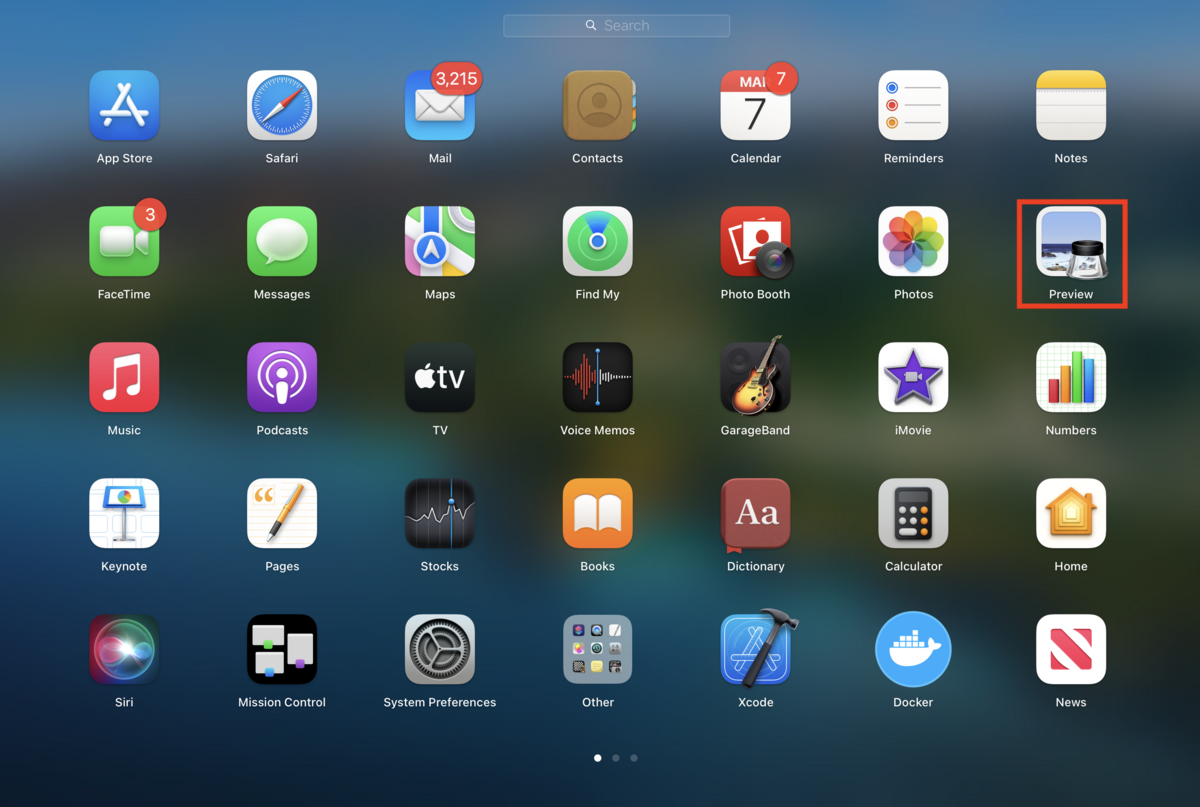
Command + スペースを同時に押して、 Spotlightを開いて「Preview」と打ち込んでも出てきます。
とにかくPreviewを開きます。
特定の画像を開くわけではなく、Previewという機能のみを開くと、ウィンドウは何も立ち上がりません。
メニューバーが、「Preview」となるだけです。なので、本当に開けているのかが、一見して少し分かりにくいので要注意です!

この状態になったら、Previewのメニューの中から、
File > New from Clipboard を選択します!

そうすると、Previewのウィンドウが立ち上がり、先程コピーした画像が貼り付けられました!

これで好きなところ、好きな名前で保存すれば、keynoteから画像だけ取り出して保存する、が完了します!
おまけ1
この方法は、地味なようで、結構万能で、Quick Playerで再生中の動画の一画面を切り取って、画像として保存したい時などにも活用できます!
Quick Playerで、保存したい1コマがあった場合、その場所で一時停止を押し、Command + C で、Previewを開き、Copy from Clipboardをするのです。
画面キャプチャを撮るという方法も考えられますが、この方法が一番画質がいい状態でコマを切り出すことができます。
詳しくは下記記事を参照してください。
keynoteでは、スライドを画像として保存するという機能はあるのですが、そうすると背景色も塗りつぶした状態での保存となるため、中に貼っている画像だけを使用したいときには不向きです。
この方法であれば、背景を透過した状態で画像をコピーしてくれるので、わざわざ背景透過の手間をかける必要もありません。
おまけ2
もしも、画像だけを抽出して、何かしら編集したいという場合は、Gimpに貼り付けることもできます。